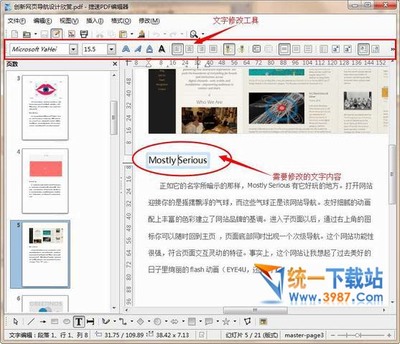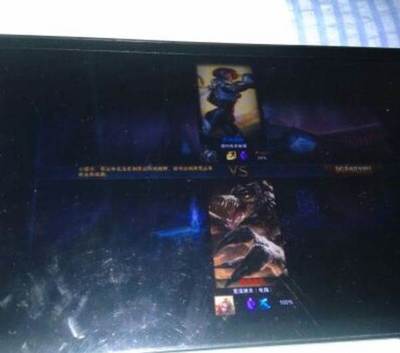windows media center是一款非常绚丽的软件,界面非常的漂亮,但是在众多的媒体软件中却很少有人使用,因为大家对它还不够了解。下面我来详细介绍一下windows media centerd的用法。
windows media center
windows media center怎么用 1、
第一,附加功能。windows media center的附加功能中我们可以进行一些娱乐性的操作,进入后就会出现几款已经安装的游戏点击即可开始。右击游戏会出现设置界面。
windows media center怎么用_media center
windows media center怎么用 2、
第二,图片和视频。进入图片的界面后,选择一个你要浏览的文件夹,右击同样会出现有关该文件的属性设置以及可以对这个文件的喜欢程度评一个分。点击上面的幻灯片播放,图片就会以幻灯片的形式进行播放。
选择视屏的操作很简单,点击播放即可,再返回后,我们仍然可以看见以视频为背景的界面。
windows media center怎么用_media center
windows media center怎么用_media center
windows media center怎么用_media center
windows media center怎么用 3、
第三,音乐。进入音乐播放界面后,我们可以根据音乐的专辑进行选择播放,并且可以佩带视频播放,这个功能界面非常的漂亮,跟我们一种很浪漫的感觉。播放电影很简单,只要将电影添加到软件当中即可。
windows media center怎么用_media center
windows media center怎么用 4、
第四,任务。在任务当中有着windows media center的所有设置,我们可以在任务里面进行我们需要的设置,按键盘的左右键选择。同时任务中还为我们提供了一种光盘刻录的功能,我们只要把光盘放入光驱中,然后点击刻录就可以录制一张属于自己的光盘了。
windows media center怎么用_media center
windows media center怎么用——注意事项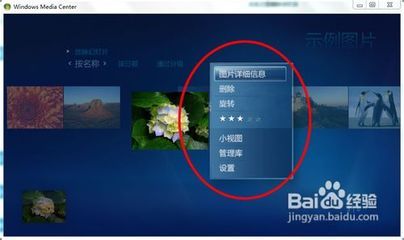
windows media center中的电视需要接入电视的信号才能使用,所以这里就没有介绍。
 爱华网
爱华网